来源:小编 更新:2025-10-23 05:57:11
用手机看
你有没有想过,在Windows 7系统上也能运行安卓应用?这听起来是不是有点不可思议?但别急,今天我就要带你一探究竟,看看如何在你的Win7系统上实现这一神奇的功能!
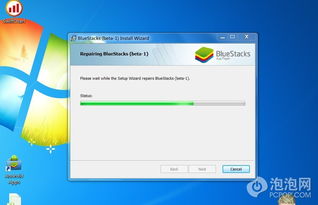
首先,让我们来聊聊为什么要在Win7系统上运行安卓应用。想象你可以在一台熟悉的电脑上,轻松地使用那些你钟爱的安卓手机应用,比如微信、抖音、淘宝等。这样的体验,是不是让你心动了呢?
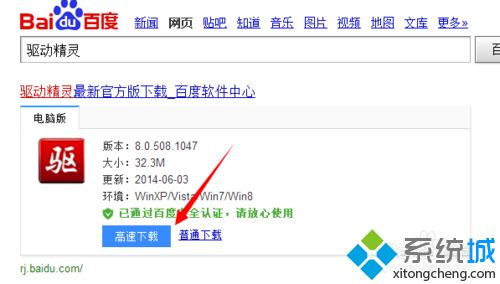
要在Win7系统上运行安卓应用,你需要准备以下几样东西:
1. 安卓模拟器:市面上有很多安卓模拟器,比如BlueStacks、NoxPlayer等。这里我们以BlueStacks为例。
2. Windows 7系统:确保你的电脑操作系统是Windows 7。
3. 足够的内存:运行安卓模拟器需要一定的内存,建议至少4GB。
4. 显卡:部分安卓模拟器需要较好的显卡支持,以确保流畅运行。
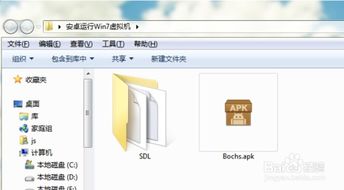
1. 下载安卓模拟器:在官方网站下载BlueStacks安装包。
2. 安装安卓模拟器:双击安装包,按照提示完成安装。
- 打开BlueStacks,点击“设置”。
- 在“系统”选项中,调整内存和显卡设置,确保模拟器运行流畅。
- 在“账户”选项中,登录你的Google账号,以便同步安卓应用和数据。
1. 搜索应用:在BlueStacks主界面,点击搜索框,输入你想安装的安卓应用名称。
2. 安装应用:找到应用后,点击“安装”按钮,等待安装完成。
3. 运行应用:安装完成后,点击应用图标即可运行。
1. 调整分辨率:在BlueStacks设置中,可以调整模拟器的分辨率,以获得更好的显示效果。
2. 开启虚拟触控:在BlueStacks设置中,开启“虚拟触控”,以便在电脑上使用鼠标操作安卓应用。
3. 安装扩展包:BlueStacks支持安装扩展包,如游戏加速器、截图工具等,以提升使用体验。
通过以上步骤,你就可以在Win7系统上运行安卓应用了。这样的体验,是不是让你觉得电脑变得更加有趣呢?快来试试吧,让你的电脑焕发新的活力!